平面图ProE旋转剖视图绘制
- 格式:ppt
- 大小:1.10 MB
- 文档页数:9


Drawing(绘图)在讲解如何具体操作Drawing 的视图前,我们先来看一下proe 所支持的视图类型以及表现形式,首先我们要明白proe 能做什么我们才会想到用它来干什么。
大家不妨在看下面的教程之前先看一下自己能否全部作出这些视图。
一般视图(general)和投影视图(projection)辅助视图(auxiliary..)ProEIceFai详细视图(detail)半视图(Half view)局部视图(partial view )破断视图(broken view )IceFai区域视图(area )半剖视图ProE局部剖视图旋转视图对齐剖面IceFaiProE展开剖面IceFaiProE 绘图对话框(Drawing View)当你插入视图后或者查看视图的属性对话框时,你会看到如下面的对话框。
ProE在WildFire 之后的版本,插入视图和 2001 中有很大的不同了,很多人也因此而抱怨WildFire 的效率比2001 的低,搞不懂ptc 干啥。
表面上,现在插入一个视图是比2001 中要多一些步骤,比如加入剖视图现在已经不会自动添加箭头等等,但实际上WildFire 这种做IceFai法是简化了视图的修改,减轻用户的记忆负担,现在的有关视图的各种属性都几乎集中到这一个对话框中了,这样就极大的方便用户的修改和定制而不用象以前那样在边菜单中一个个找。
而对于添加视图,如果结合模板的使用你就会发现比2001 更方便。
在对话框的左侧列表中,是有关视图的各个属性的列表,点击相应的选项就会在右侧激活各种属性。
在这个对话框中你可以修改视图的以下属性:View Type(视图类型)Visible Area(可见区域)Scale(比例)Sections(剖面)View Status(视图状态)View Display(视图显示方式)Origin(视图原点)Alignment(视图对齐方式)View Type(视图类型)在视图类型中,你可以指定视图的类型,视图的名称,视图的定向。

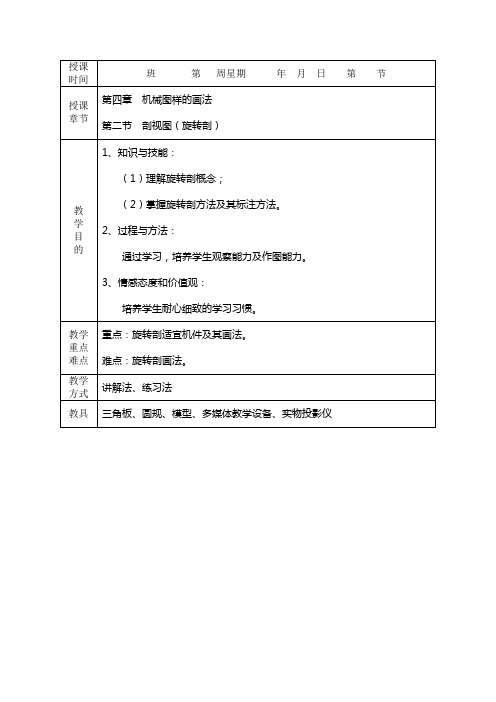

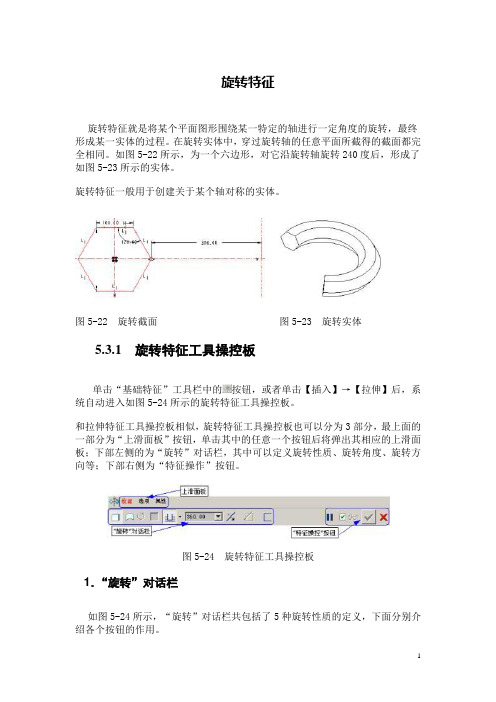
旋转特征旋转特征就是将某个平面图形围绕某一特定的轴进行一定角度的旋转,最终形成某一实体的过程。
在旋转实体中,穿过旋转轴的任意平面所截得的截面都完全相同。
如图5-22所示,为一个六边形,对它沿旋转轴旋转240度后,形成了如图5-23所示的实体。
旋转特征一般用于创建关于某个轴对称的实体。
图5-22 旋转截面图5-23 旋转实体5.3.1 旋转特征工具操控板 单击“基础特征”工具栏中的按钮,或者单击【插入】→【拉伸】后,系统自动进入如图5-24所示的旋转特征工具操控板。
和拉伸特征工具操控板相似,旋转特征工具操控板也可以分为3部分,最上面的一部分为“上滑面板”按钮,单击其中的任意一个按钮后将弹出其相应的上滑面板;下部左侧的为“旋转”对话栏,其中可以定义旋转性质、旋转角度、旋转方向等;下部右侧为“特征操作”按钮。
图5-24 旋转特征工具操控板1.“旋转”对话栏如图5-24所示,“旋转”对话栏共包括了5种旋转性质的定义,下面分别介绍各个按钮的作用。
:当此按钮按下时,所创建的旋转特征为实体;:当此按钮按下时,所创建的拉伸特征为曲面;:轴收集器,用于定义旋转轴;:定义旋转角度,其中左侧的按钮定义旋转角度的创建方式,右侧的文本框中输入旋转角度值;:从草绘平面以指定的角度值旋转;:以草绘平面两侧分别旋转角度值的一半,即旋转特征关于草绘平面对称;:旋转至指定的点、平面或曲面。
:将旋转的角度方向更改为草绘平面的另一侧;:在已创建的实体中,去除旋转特征部分的材料;:加厚草绘。
说明按钮和按钮只能按下一个。
使用方式创建旋转特征时,终止平面或曲面必须包含旋转轴。
“角度”文本框中输入的角度数值范围为0.01~360,当输入角度值的绝对值不在此范围内时,系统会弹出如图5-25所示的“警告”对话框。
由于按钮用于去除已经存在实体材料,因此如果模型的第一个实体特征为旋转,则该按钮不可用。
2.上滑面板“位置”上滑面板在“旋转”工具操控板中,单击【位置】按钮,系统弹出“位置”上滑面板,如图5-26所示。